Alors, vous avez décidé d’élever votre rang dans Counter-Strike 2 avec des strats cool pour impressionner vos amis dans un match compétitif ou Premier et pour prendre l’avantage sur l’adversaire? Ne cherchez pas plus loin; le blog vous couvre pour tout ce dont vous avez besoin pour commencer votre séance d’entraînement pour Smokes in CS2. Voici comment pratiquer rapidement les jets de fumée dans CS2.
Comment configurer un serveur de pratique de fumée dans CS2
La mise en place de votre pratique de la fumée n’a jamais été aussi facile dans CS2. YVous devez aller dans Lecture, sélectionnez Pratique, puis Occasionnel. Sur le côté gauche, vous verrez les paramètres que j’ai mis en évidence dans la capture d’écran ci-dessous. Activer les trois (Grenade Camera, Infinite Ammo, Infinite Warmup).
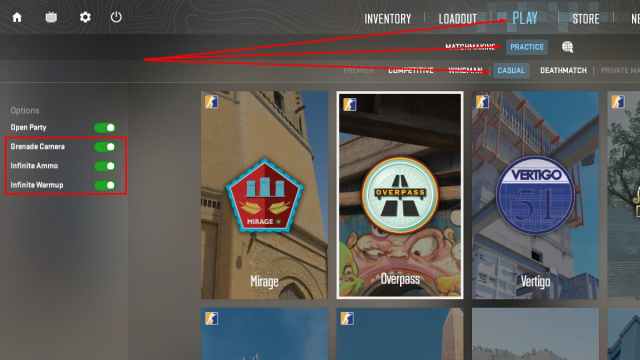
Sans entrer dans trop de détails, cette configuration :
- Active automatiquement Temps rond illimité pour tous les modes de jeu.
- Interdit aux bots de rejoindre (parce que qui veut être dérangé pendant les séances d’entraînement?).
- Il vous fournit beaucoup d’argent, que vous pouvez utiliser pour acheter toutes les grenades dont vous avez besoin. Si vous manquez d’argent et que vous devez redémarrer, tapez « mp_restart jeu 1 » dans la console.
- En plus de ces paramètres fantastiques qui font gagner beaucoup de temps, Vous pourrez également voir la trajectoire de toutes les grenades que vous lancez, leurs points de contact avec les surfaces dures qu’ils finiront par rebondir, etc.
Commandes de console utiles pour la pratique de la fumée dans CS2
Une fois que vous commencez à jouer, je vous conseille de dérouler la console vers le bas et de taper les commandes suivantes:
sv_cheats 1 bind mouse3 noclipsv_cheats 1 active les tricheurs sur le serveur, et bind mouse 3 noclip Active / désactive le mode de vol. Bien sûr, vous pouvez utiliser n’importe quelle autre clé que vous voulez. Vous pouvez l’utiliser pour voyager rapidement vers la destination où la fumée est tombée pour mieux la voir. De plus, si vous voulez mieux voir où la fumée tombera avec la caméra grenade dans le coin inférieur gauche de votre écran, vous pouvez taper host_timescale 0.2, ce qui ralentira le temps jusqu’à 20%, vous permettant d’avoir une meilleure apparence. Restituez la valeur à 1 lorsque vous souhaitez reprendre la pratique.
Voici quelques-uns de nos guides de fumée que vous pouvez consulter ci-dessous:
Félicitations! Votre configuration est terminée et vous pouvez jeter des fumées à votre guise.
Si vous êtes revenu dans le monde de Counter-Strike après une longue pause, consultez 8 conseils pour les nouveaux joueurs CS2 venant de CSGO.

